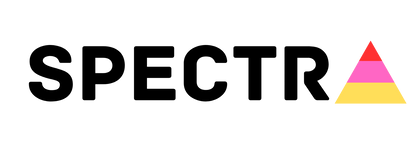Dalam era digital seperti sekarang, teknologi telah menjadi bagian integral dalam proses pembelajaran. Salah satu platform yang populer digunakan oleh guru dan pendidik untuk membuat kuis interaktif adalah Quizizz. Artikel ini akan membahas secara lengkap bagaimana cara membuat soal di Quizizz, mulai dari pembuatan akun hingga analisis hasil kuis. Mari kita mulai!
Apa Itu Quizizz?
Quizizz adalah platform pembelajaran berbasis game yang memungkinkan guru untuk membuat kuis interaktif dan menyenangkan bagi siswa. Dengan antarmuka yang user-friendly dan berbagai fitur menarik, Quizizz membantu meningkatkan keterlibatan siswa dalam proses belajar. Selain itu, Quizizz juga menyediakan analisis mendalam mengenai performa siswa, sehingga guru dapat menyesuaikan metode pengajaran mereka dengan kebutuhan kelas.
Tujuan Menggunakan Quizizz
- Meningkatkan Keterlibatan Siswa: Dengan format yang mirip game, siswa lebih termotivasi untuk berpartisipasi aktif.
- Evaluasi Pembelajaran: Guru dapat dengan mudah mengevaluasi pemahaman siswa melalui kuis yang telah dibuat.
- Pembelajaran yang Interaktif: Menyajikan materi pembelajaran dalam bentuk soal interaktif membuat proses belajar lebih menarik.
- Analisis Kinerja: Menyediakan data dan statistik untuk membantu guru memahami area yang perlu ditingkatkan.
Langkah-Langkah Membuat Soal di Quizizz
Berikut adalah langkah-langkah lengkap untuk membuat soal di Quizizz:
Langkah 1: Membuka Situs Quizizz
-
Buka Browser
Buka browser favorit Anda dan akses situs Quizizz. -
Login atau Buat Akun
- Login: Jika Anda sudah memiliki akun, klik tombol “Login” dan masukkan kredensial Anda. Anda bisa login menggunakan akun Google, Microsoft, atau email yang telah terdaftar.
- Buat Akun: Jika belum memiliki akun, klik “Sign Up” dan ikuti proses pendaftaran. Pilih peran Anda (misalnya, Guru atau Siswa) dan lengkapi informasi yang diperlukan.
Langkah 2: Membuat Kuis Baru
-
Akses Dashboard
Setelah login, Anda akan diarahkan ke dashboard utama Quizizz. -
Klik “Create”
Pada bagian kanan atas dashboard, klik tombol “Create”. -
Pilih “Quiz”
Dari opsi yang tersedia, pilih “Quiz” untuk memulai pembuatan kuis baru.
Langkah 3: Menambahkan Judul dan Deskripsi Kuis
-
Judul Kuis
Di kolom “Quiz name”, masukkan judul kuis Anda. Pastikan judul ini jelas dan mencerminkan topik yang akan diujikan, misalnya, “Matematika Kelas 5 – Operasi Aritmatika”. -
Deskripsi Kuis (Opsional)
Tambahkan deskripsi singkat di kolom “Description” untuk memberikan konteks atau instruksi tambahan kepada siswa. -
Klik “Next”
Setelah mengisi judul dan deskripsi, klik tombol “Next” untuk melanjutkan ke tahap berikutnya.
Langkah 4: Menambahkan Soal
-
Pilih Jenis Soal
Quizizz menyediakan berbagai jenis soal yang dapat Anda pilih sesuai kebutuhan:- Multiple Choice (Pilihan Ganda)
- True/False (Benar/Salah)
- Open-Ended (Jawaban Terbuka)
- Fill-in-the-Blank (Isi Rumpang)
- Poll (Jajak Pendapat) untuk survei.
-
Klik “Add a Question”
Klik tombol “Add a Question” untuk memulai menambahkan soal pertama Anda.
Langkah 5: Menulis Pertanyaan dan Jawaban
-
Ketik Pertanyaan
Di kotak “Question”, ketik pertanyaan yang ingin Anda ajukan kepada siswa. -
Masukkan Jawaban
- Multiple Choice: Masukkan opsi jawaban di kolom yang tersedia. Tandai jawaban yang benar dengan mengklik kotak di sampingnya.
- True/False: Pilih antara “Benar” atau “Salah”.
- Open-Ended: Biarkan siswa mengetik jawaban mereka secara bebas.
- Fill-in-the-Blank: Tentukan bagian yang harus diisi oleh siswa.
-
Tambahkan Media (Opsional)
Anda dapat mengunggah gambar atau video sebagai bagian dari soal atau jawaban dengan mengklik ikon gambar atau video di sebelah kotak pertanyaan. -
Atur Waktu
Di bagian “Time”, tentukan waktu maksimal yang diberikan untuk menjawab soal ini, misalnya 30 detik. -
Tambahkan Poin (Opsional)
Tentukan jumlah poin yang diberikan untuk setiap soal sesuai dengan tingkat kesulitan.
Langkah 6: Mengatur Soal Tambahan
-
Tambah Soal Baru
Setelah menambahkan soal pertama, klik tombol “New Question” untuk menambah soal berikutnya. -
Ulangi Proses
Ulangi langkah-langkah di atas untuk setiap soal baru yang ingin Anda tambahkan ke dalam kuis.
Langkah 7: Pengaturan dan Publikasi Kuis
-
Simpan Kuis
Setelah menambahkan semua soal, klik tombol “Save” untuk menyimpan kuis Anda. -
Pilih Privasi Kuis
Tentukan apakah kuis tersebut akan Public atau Private:- Public: Semua pengguna Quizizz dapat mengakses dan mencari kuis Anda.
- Private: Hanya Anda atau orang yang diberikan akses yang dapat melihat dan menggunakan kuis tersebut.
-
Klik “Finish”
Setelah mengatur privasi, klik tombol “Finish” untuk menyelesaikan proses pembuatan kuis.
Langkah 8: Memulai Kuis atau Membagikan Kuis
-
Memulai Kuis Secara Langsung
Klik tombol “Start a Live Quiz” untuk memulai sesi kuis secara real-time dengan siswa Anda. -
Memberikan Kuis sebagai Pekerjaan Rumah
Pilih opsi “Assign Homework” jika Anda ingin memberikan kuis sebagai tugas rumah yang dapat dikerjakan siswa dalam waktu yang fleksibel. -
Bagikan Kode Akses
Setelah memilih opsi yang diinginkan, Anda akan mendapatkan kode akses yang dapat dibagikan kepada siswa. Siswa dapat memasukkan kode tersebut di aplikasi atau situs Quizizz untuk mengikuti kuis.
Langkah 9: Melihat Hasil Kuis
-
Akses Tab “Reports”
Setelah siswa menyelesaikan kuis, Anda dapat melihat hasil dan statistik di tab “Reports” pada dashboard Anda. -
Analisis Kinerja Siswa
- Kinerja Individu: Lihat bagaimana setiap siswa menjawab soal.
- Statistik Soal: Identifikasi soal mana yang paling banyak dijawab dengan benar atau salah.
- Grafik dan Diagram: Gunakan visualisasi data untuk memahami tren dan pola dalam jawaban siswa.
Tips untuk Membuat Kuis Lebih Menarik
-
Gunakan Media Visual
Sertakan gambar atau video dalam soal untuk membuat kuis lebih menarik dan membantu menjelaskan pertanyaan dengan lebih baik. -
Manfaatkan Power-Ups
Fitur Power-Ups memungkinkan siswa mendapatkan bonus poin ketika mereka menjawab dengan cepat atau benar berturut-turut, meningkatkan motivasi mereka untuk berpartisipasi aktif. -
Variasi Jenis Soal
Kombinasikan berbagai jenis soal seperti pilihan ganda, benar/salah, dan jawaban terbuka untuk menjaga keanekaragaman dan interaktivitas kuis. -
Sesuaikan Waktu dan Poin
Atur waktu dan poin setiap soal sesuai dengan tingkat kesulitan untuk memastikan keseimbangan dan keadilan dalam penilaian. -
Feedback Instan
Berikan feedback instan setelah siswa menjawab soal untuk membantu mereka memahami kesalahan dan memperbaiki pemahaman mereka.